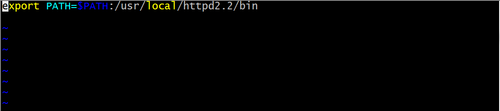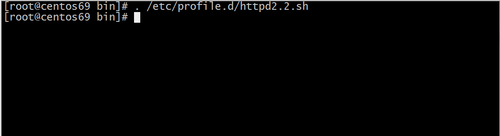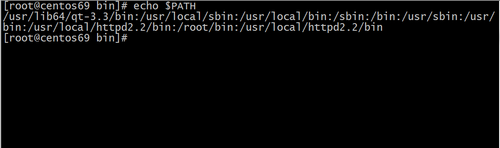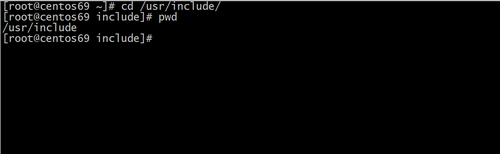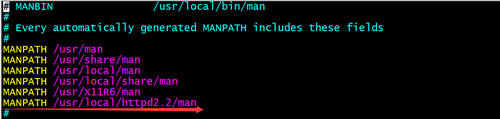一、源碼編譯安裝程序
編譯開發工具包組有:
Development Tools;(安裝這個開發包組基本夠了)
Server Platform Development;
Desktop Platform Development;
開發工具:
autoconf: 生成configure腳本
automake:生成Makefile.in
二、編譯安裝步驟
1、./configure:
(1) 通過選項傳遞參數,指定啓用特性、安裝路徑等;執 行時會參考用戶的指定以及makefile.in文件生成makefile
(2) 檢查依賴到的外部環境
選項:指定安裝位置,指定啓用的特性; - -help:獲取其支持使用的選項 選項分類: 安裝路徑設定: --prefix=/PATH: 指定默認安裝位置,默認爲/usr/local/ --sysconfdir=/PATH:指定配置文件安裝位置 System types:支持交叉編譯 Optional Features: 可選特性: --disable-FEATURE:啓用某個特性 --enable-FEATURE[=ARG]:禁用某個特性 Optional Packages: 可選包: --with-PACKAGE:依賴包 --without-PACKAGE:禁用依賴關係 注意:安裝前查看INSTALL,README
2、make
根據makefile文件,構建應用程序
3、make install
複製文件到相應路徑,完成安裝
三、編譯安裝完成後的配置
(1)二進制程序目錄導入至PATH環境變量中;
①編輯文件/etc/profile.d/NAME.sh,添加以下內容
export PATH=/PATH/TO/BIN:$PATH
(2)導入庫文件路徑
①編輯/etc/ld.so.conf.d/NAME.conf
添加新的庫文件所在目錄至此文件中;
②讓系統重新生成緩存:
ldconfig [-v]
(3)導入頭文件 基於鏈接的方式實現:
ln -s(軟鏈接)
(4)導入幫助手冊
①編輯/etc/man.config|man_db.conf文件
添加一個MANPATH
注意:centos6系列man配置文件:/etc/man.config
centos7系列man配置文件:/etc/man_db.conf
四、編譯安裝Apache2.2
(1)準備工作:
1.cenros版本:CentOS release 6.9 (Final)
2.官網下載源碼包: http://httpd.apache.org/
3. httpd-2.2.34.tar.gz
4.安裝開發包組:yum -y install " Development Tools"
(2)開始編譯安裝
①解壓:tar xvf httpd-2.2.34.tar.gz
②cd進入到解壓出來的目錄
③執行以下命令: ./configure --prefix=/usr/local/httpd2.2 --sysconfdir=/etc/httpd2.2(生成makefile文件)
④make
⑤make install
⑥啓動httpd服務:/usr/local/httpd2.2/bin/apachectl start
爲什麼要寫絕對路徑或相對路徑來啓動服務,這是因爲PATH環境變量中沒有這個路徑,之後寫到/etc/profile.d/*.sh文件中就好了;
⑦清除防火牆規則:iptables -F
⑧訪問測試,這裏我安裝一個字符瀏覽器測試,yum -y install links,出現it works子樣就說明編譯安裝成功了。
⑨links ip地址
(3)編譯安裝完成後的配置
①二進制程序目錄導入至PATH環境變量中: /etc/profile.d/*.sh
vim /etc/profile.d/httpd2.2.sh,添加以下內容
文件不會立馬生效,輸入以下命令即可生效
echo $PATH查看路徑有沒有添加到環境變量裏
啓動服務時就不用寫什麼絕對路徑或相對路徑了
②導入庫文件路徑:/etc/ld.so.conf.d/*.conf
編輯/etc/ld.so.conf.d/httpd2.2.conf,添加以下內容:
讓系統重新生成緩存:ldconfig -v
③導入頭文件
cd /usr/include:進入到頭文件目錄
ln -s /usr/local/httpd2.2/include httpd2.2
④導入幫助手冊 /etc/man.config
編輯/etc/man.config,添加一個MANPATH
至此,httpd服務就可以正常運行了